Docker 之 Jenkins自动化部署
环境准备
(1)拉取私有仓库镜像
docker pull jenkins/jenkins
(2)创建挂载目录
mkdir -p /var/jenkins_home
(3) 修改目录权限
chown -R 1000 /var/jenkins_home
如果不执行这一步启动容器直接报错: /var/jenkins_home/copy_reference_file.log: Permission denied
这是因为jenkins容器里面的用户是jenkins,而你的主机用户不是jenkins,就算是root也不行一样报错,
这个时候我们就需要在主机上面给主机地址赋予权限,赋予它可以访问jenkins容器的权限,jenkins内部用的是uid 1000 的user
(4)创建并启动容器
docker run -d --name=jenkins -p 8080:8080 -v /var/jenkins_home:/var/jenkins_home jenkins/jenkins
(5)查看日志
docker logs -f 容器名称(或者容器ID)
容器启动完成在浏览器访问 [http://192.168.192.10:8080](http://192.168.192.10:8080) 如下图所示:
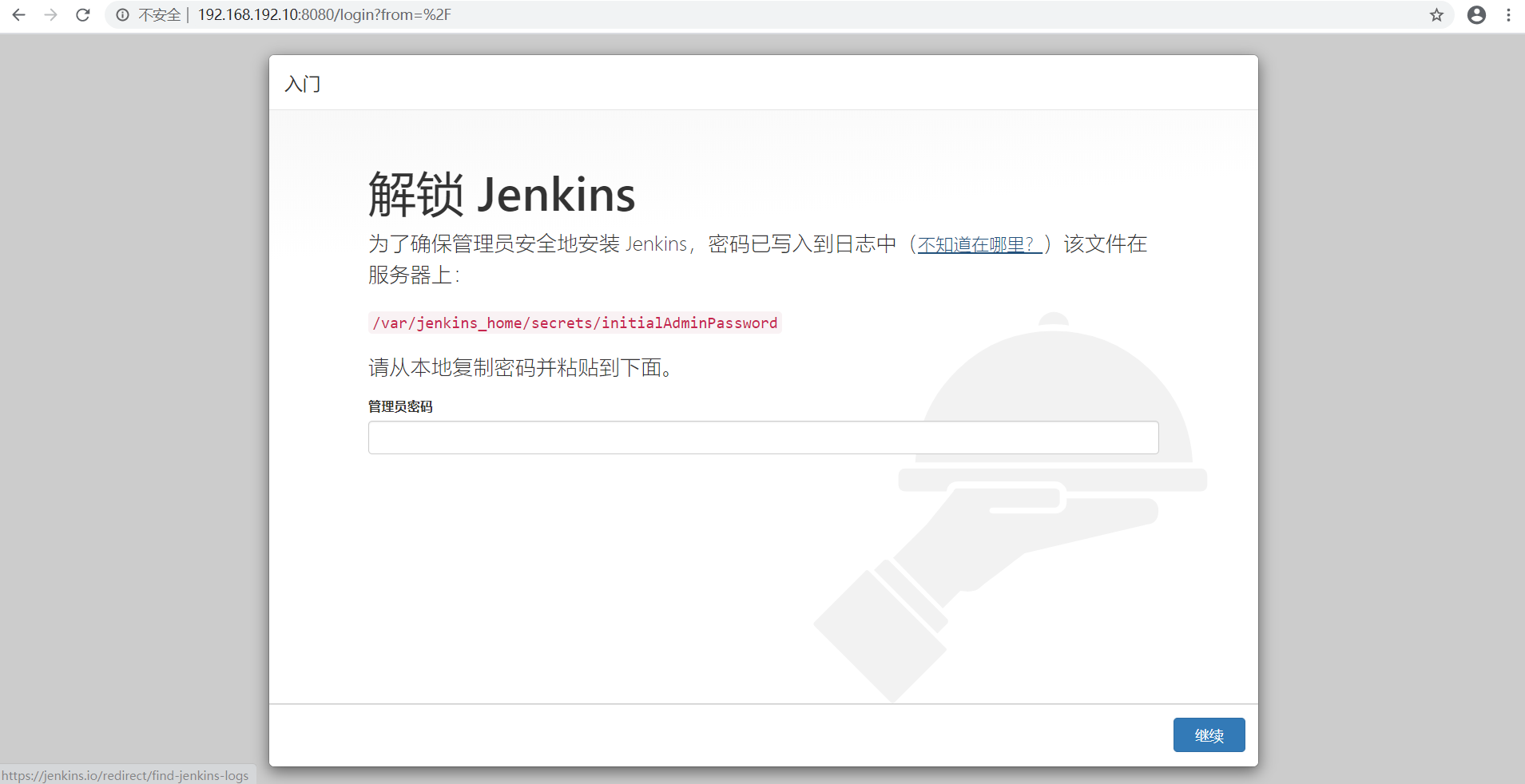
页面提示需要在/var/jenkins_home/secrets/initialAdminPassword目录下获取解锁密码
首先我们需要先通过以下命令进入容器
docker exec -it 容器名称(或者容器ID) /bin/bash
然后通过以下命令查看解锁密码
cat /var/jenkins_home/secrets/initialAdminPassword
然后将看到的一些列字符串解锁密码复制到页面的下面,继续就可以了,然后就来到如下页面
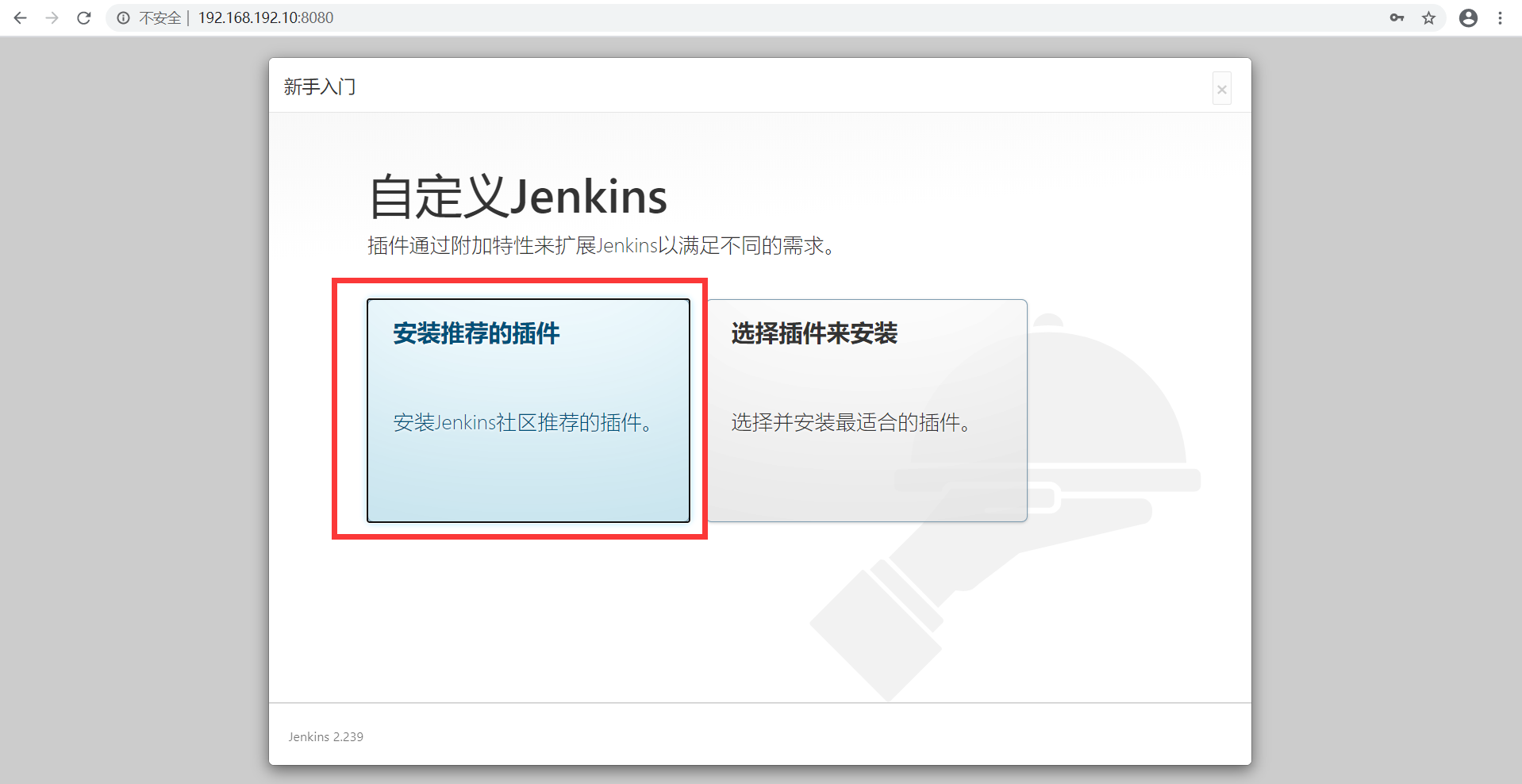
然后Jenkins就会自动安装一些插件,这个过程比较漫长,插件安装完成以后会到以下页面
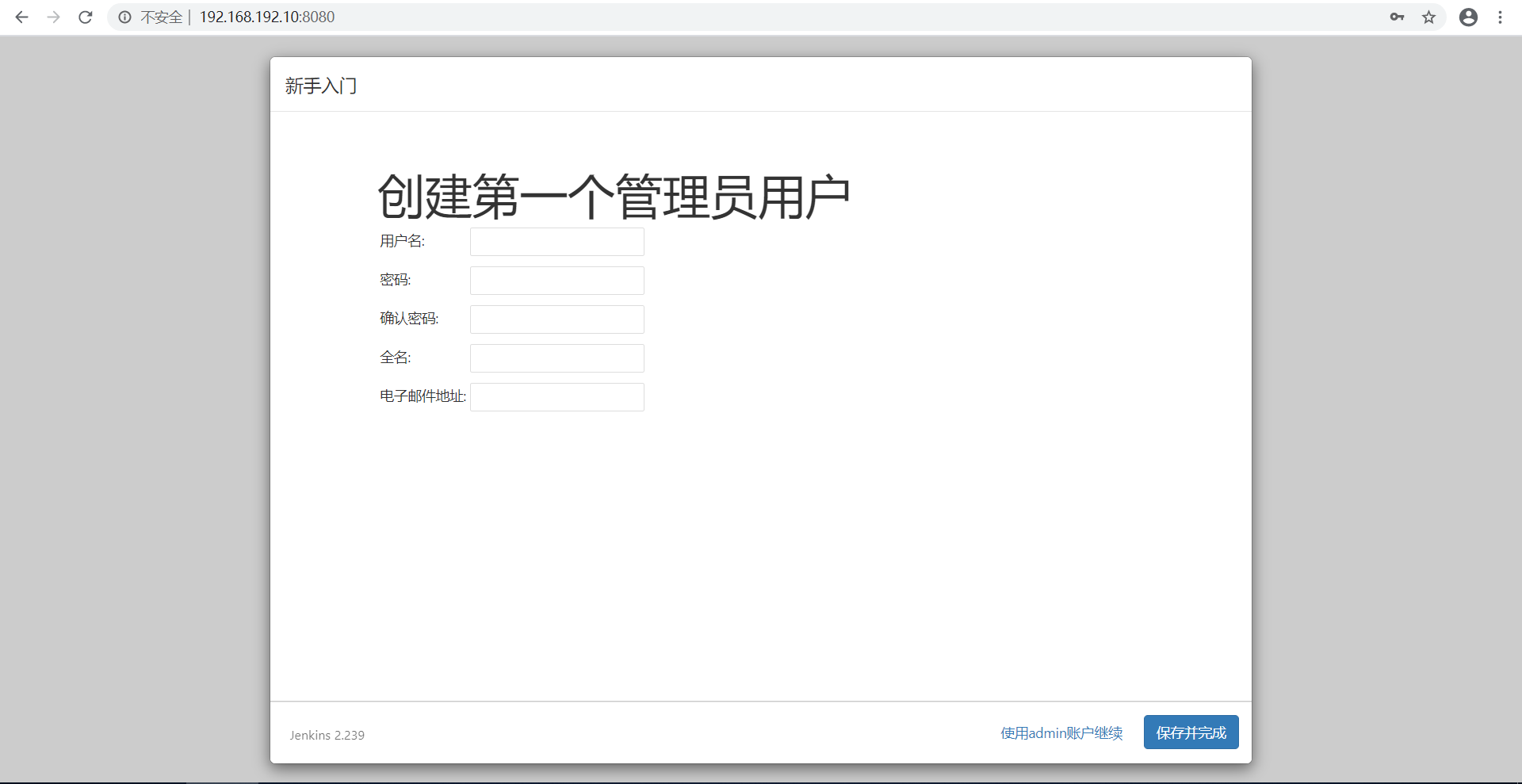
根据表单填写信息之后就结束了,会跳转到jenkins主页,如下:
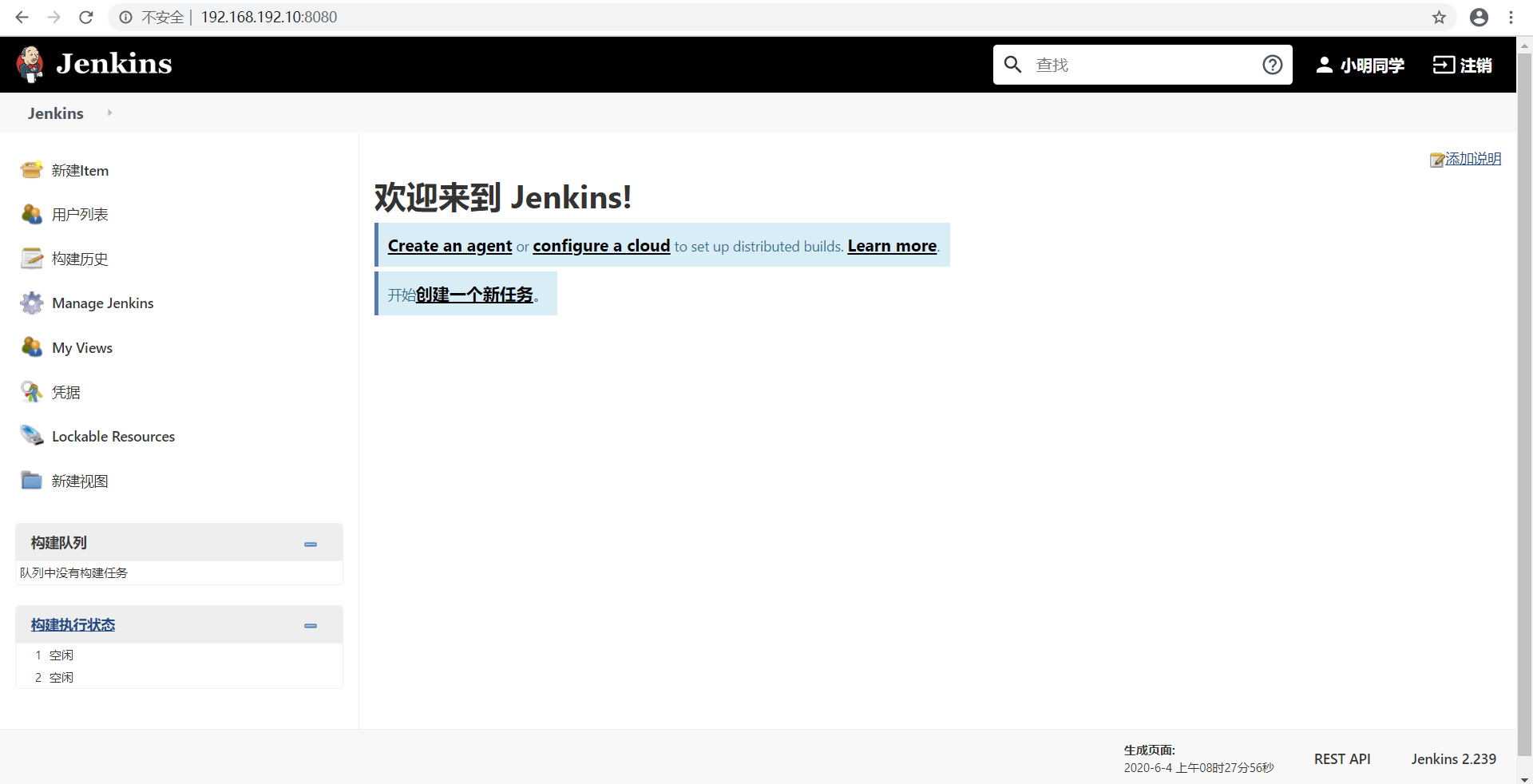
全局工具配置
JDK配置
首先通过以下命令查找到jdk的安装路径
echo $JAVA_HOME
然后在jenkins全局工具配置中配置如下:
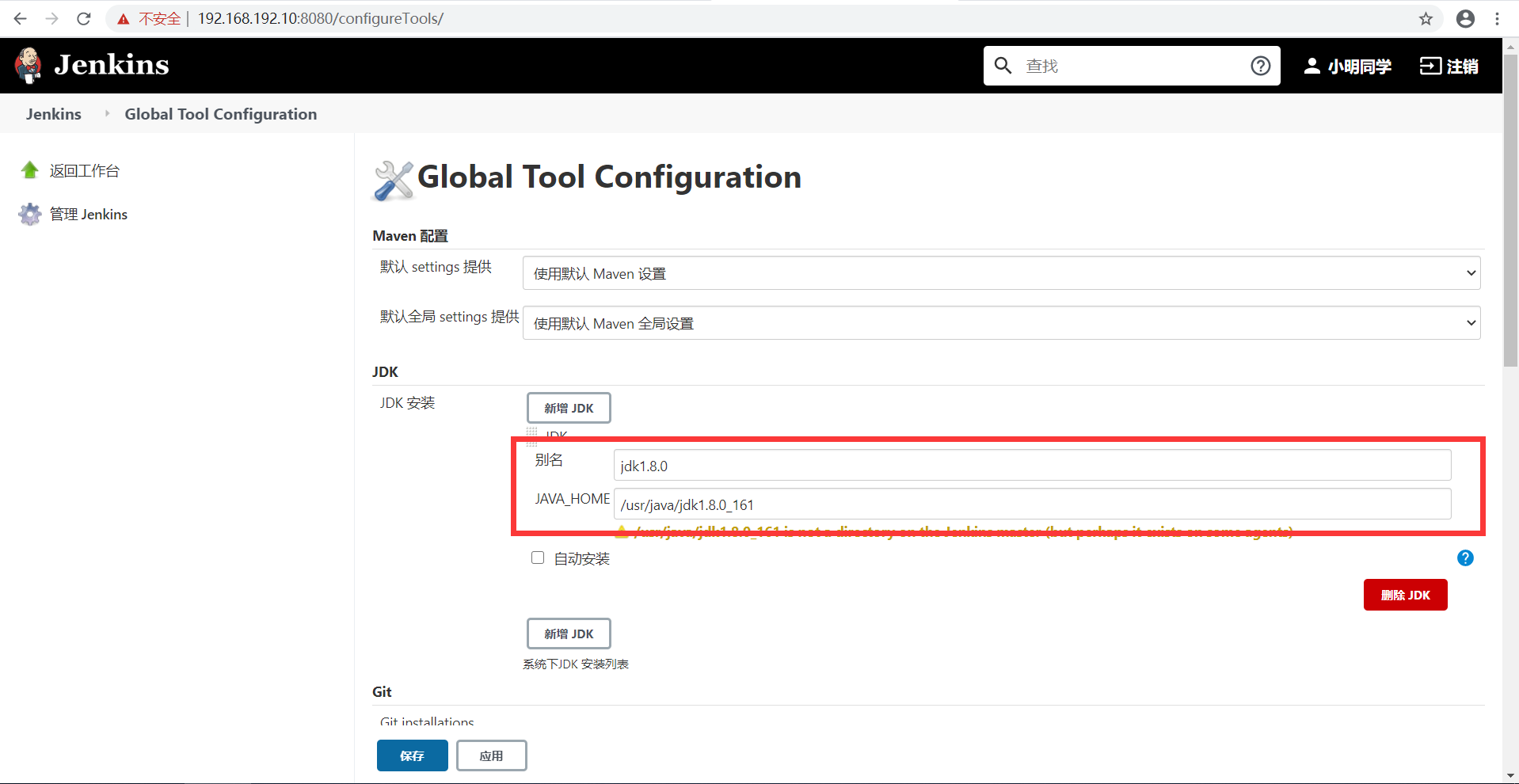
Maven配置
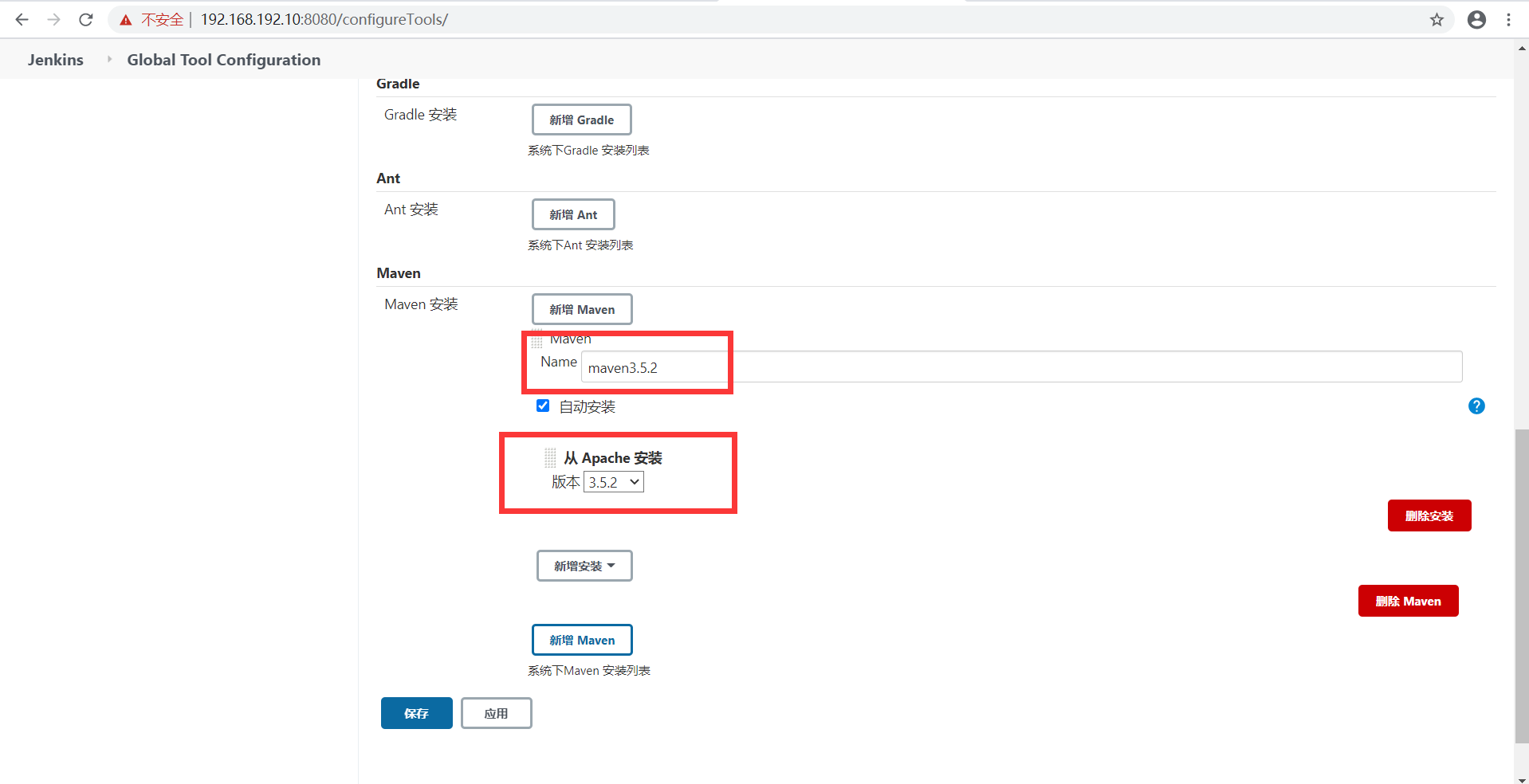
然后点击保存完成配置
安装Maven插件
接下来需要安装Maven插件,因为jenkins默认不支持maven项目的自动化部署,找到 “系统管理“ - “安装插件” ,点击 “可选插件”,找到如下maven插件的版本,插件名称 Maven Integration,如下:
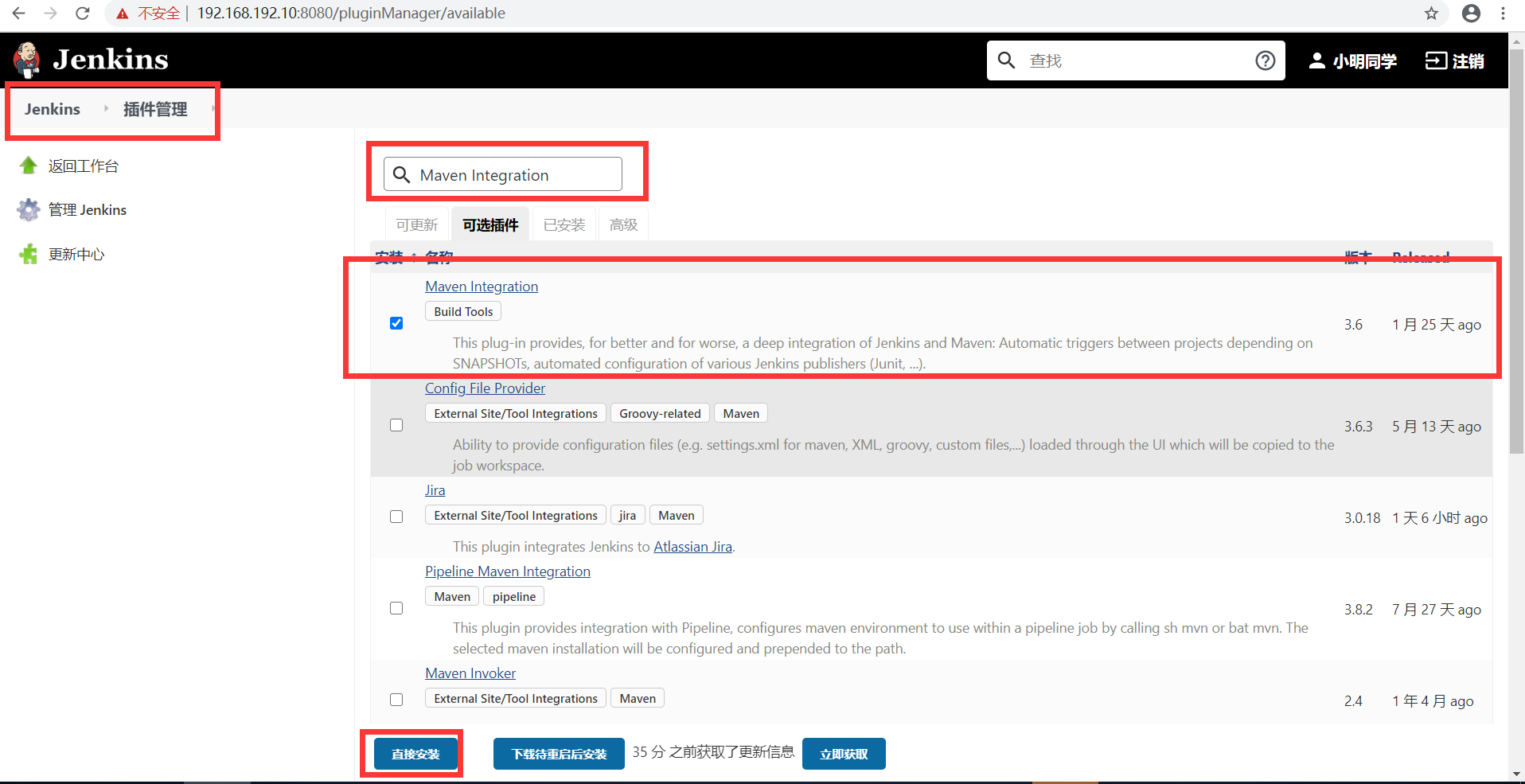
jenkins部署SpringBoot项目
(1)发布一个任务,如下:
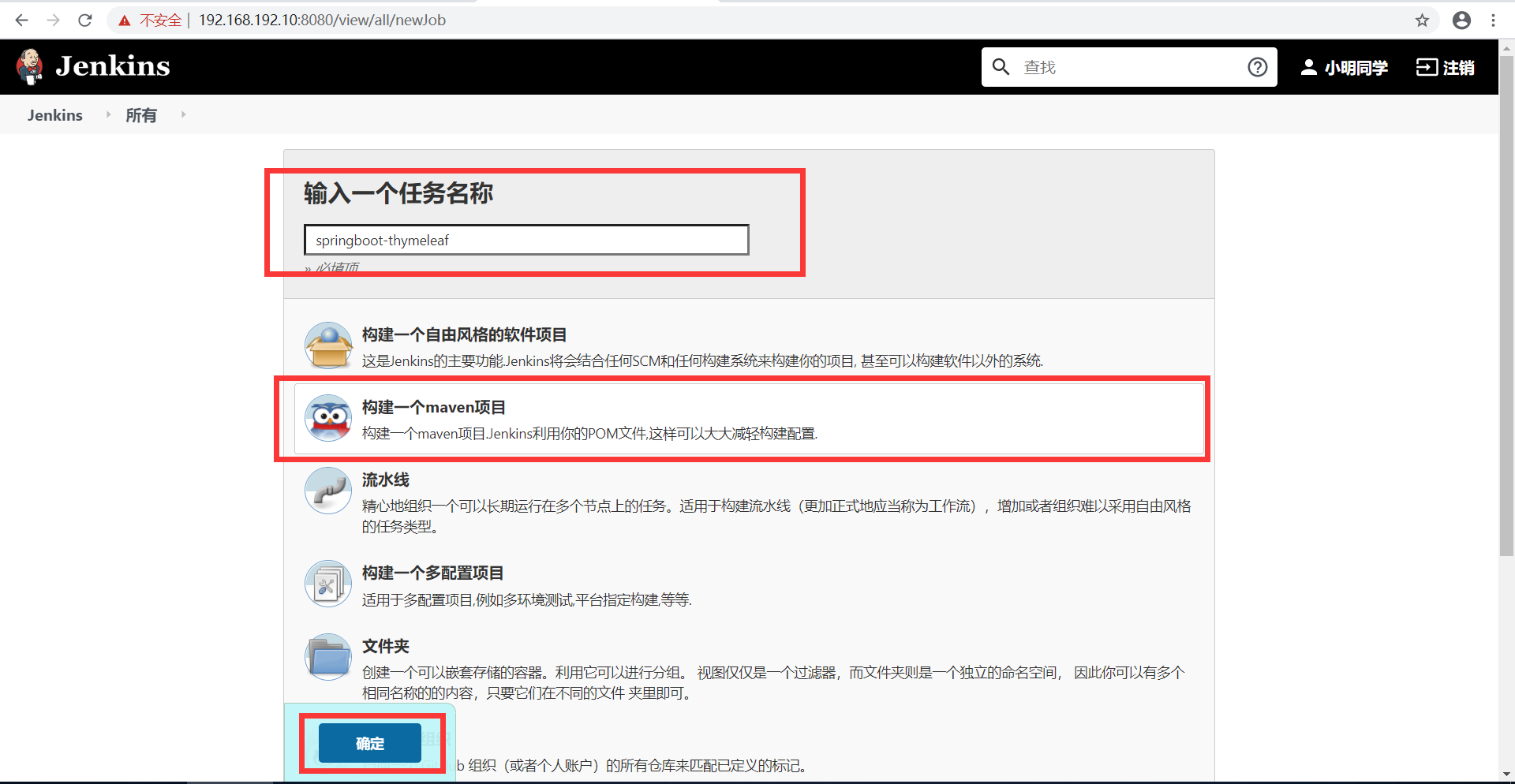
(2)配置git地址及账号,如下:
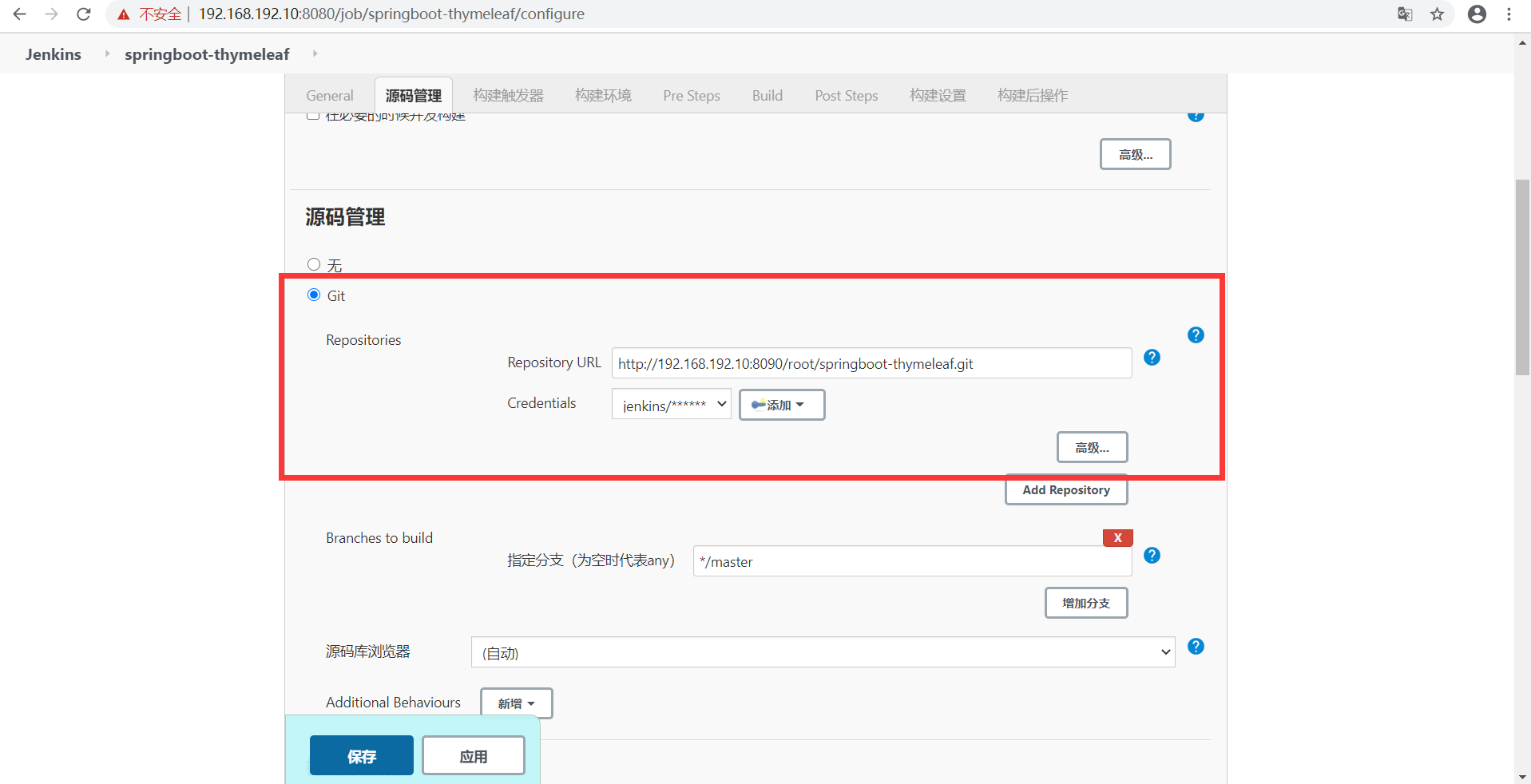
(3)配置maven打包命令,如下:
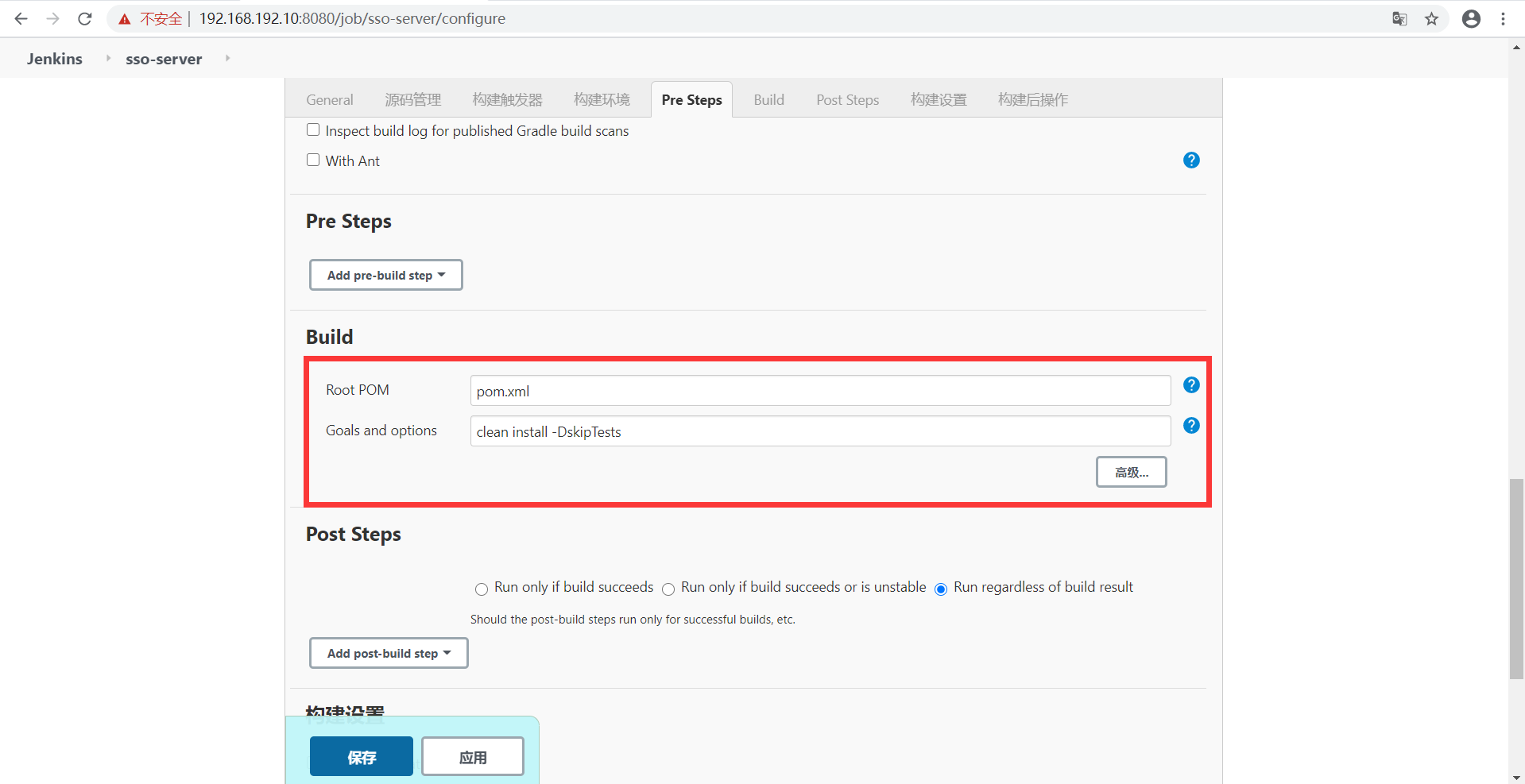
(4)配置完成,点击立即构建即可,如下:
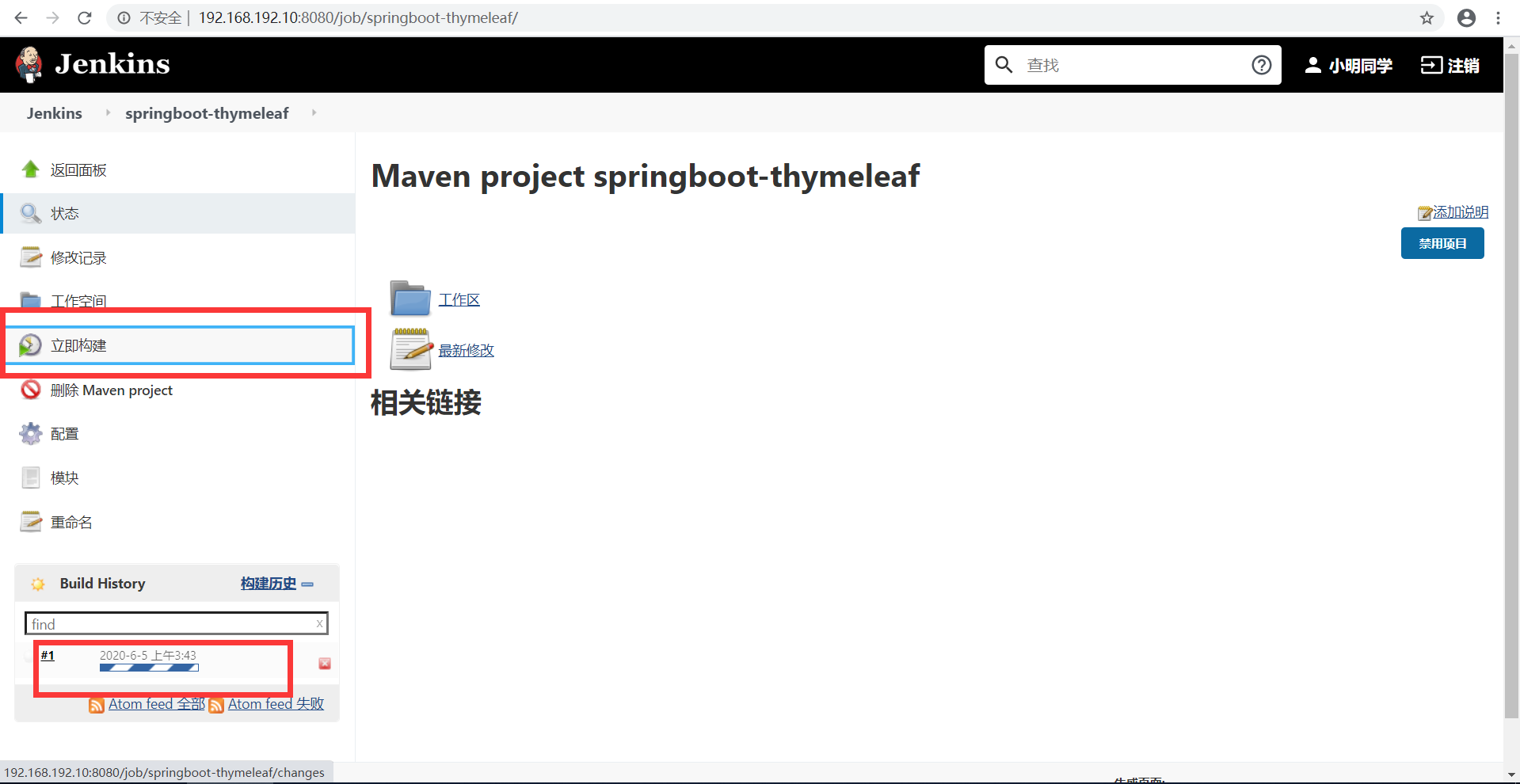
第一次构建会比较慢,因为需要下载相关的依赖(jar包),看到以下内容说明项目构建成功
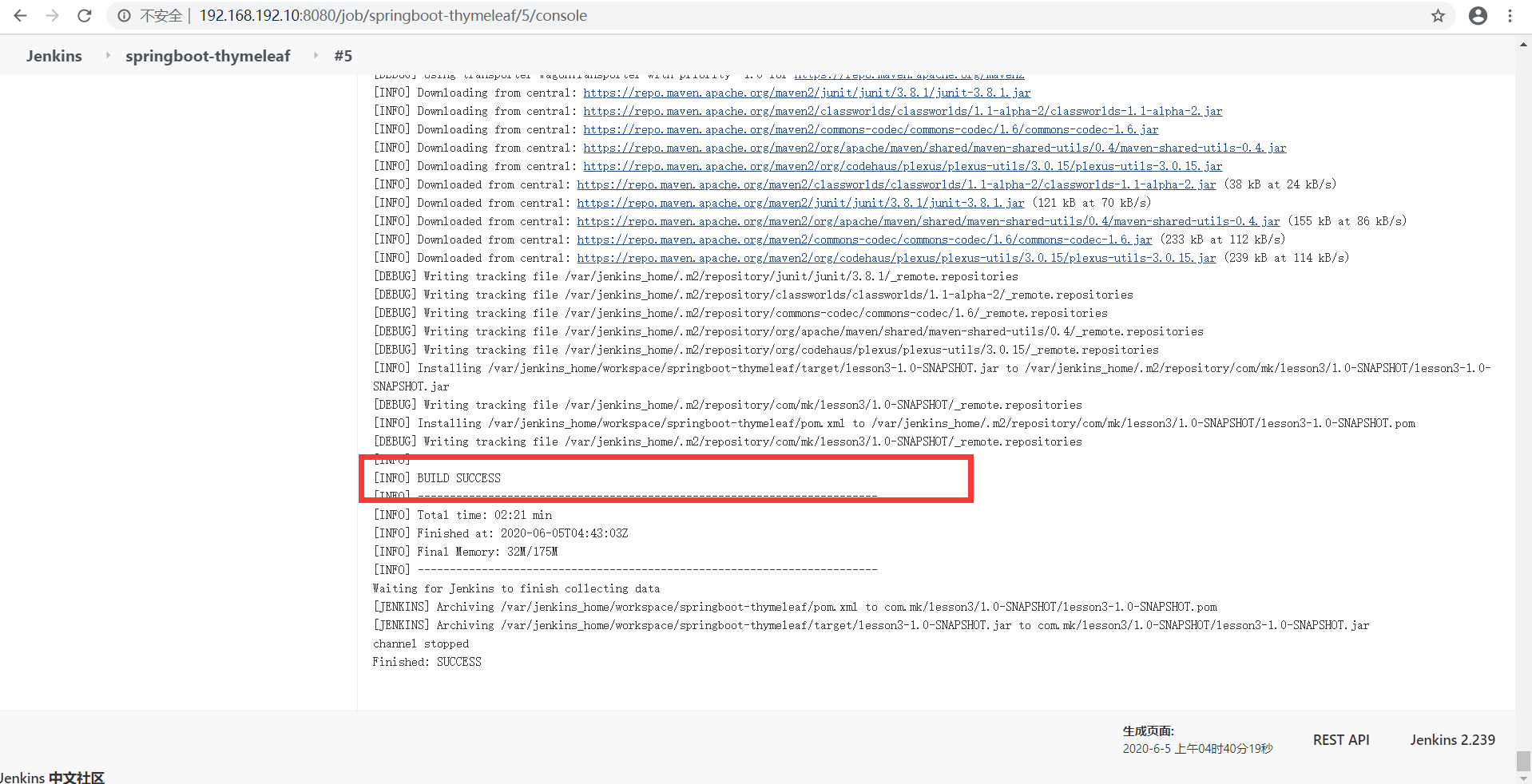
jenkins通过执行shell脚本启动项目
在项目配置中配置shell脚本如下:
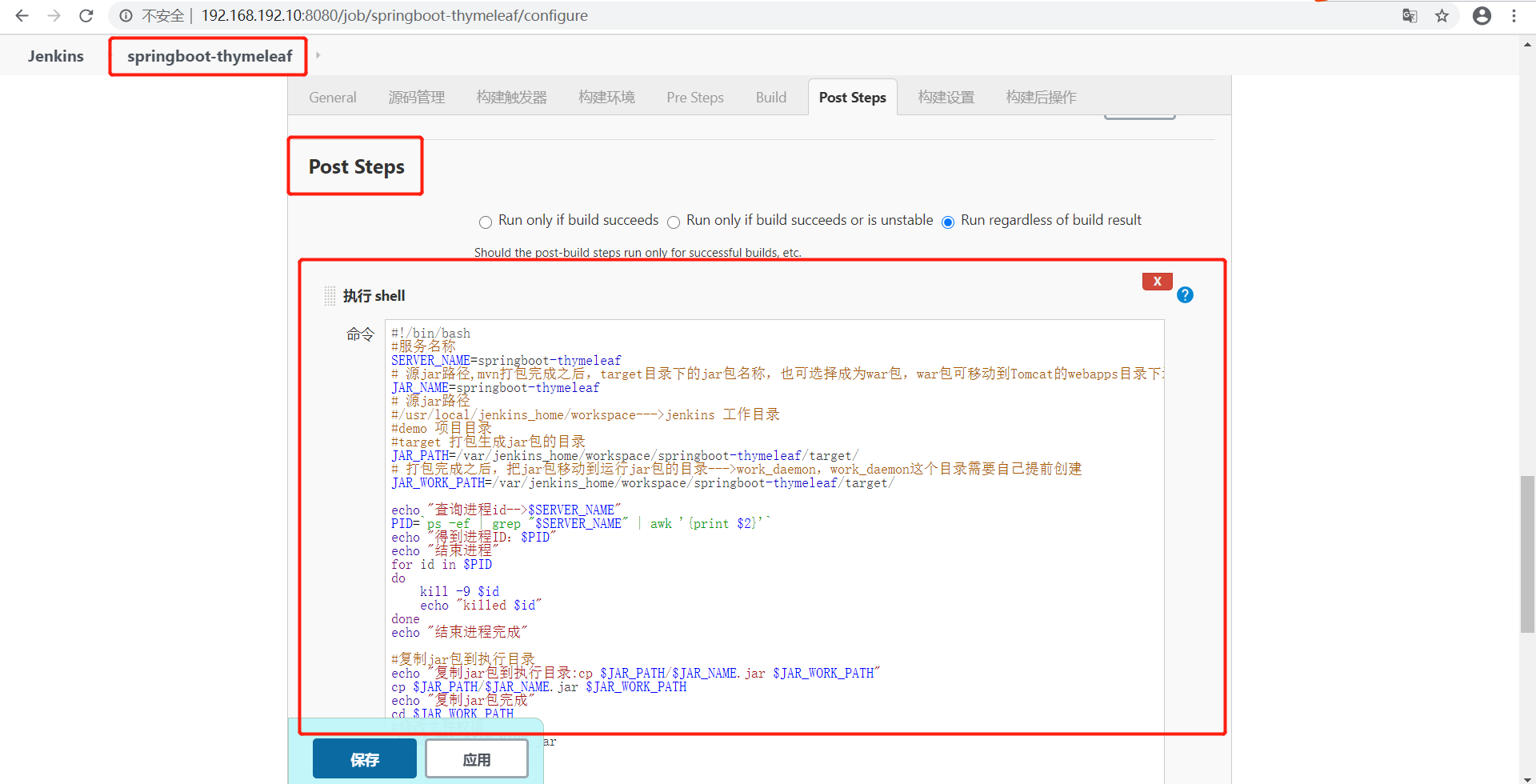
#!/bin/bash
#服务名称
SERVER_NAME=springboot-thymeleaf
# 源jar路径,mvn打包完成之后,target目录下的jar包名称,也可选择成为war包,war包可移动到Tomcat的webapps目录下运行,这里使用jar包,用java -jar 命令执行
JAR_NAME=springboot-thymeleaf
# 源jar路径
#/usr/local/jenkins_home/workspace--->jenkins 工作目录
#demo 项目目录
#target 打包生成jar包的目录
JAR_PATH=/var/jenkins_home/workspace/springboot-thymeleaf/target/
# 打包完成之后,把jar包移动到运行jar包的目录--->work_daemon,work_daemon这个目录需要自己提前创建
JAR_WORK_PATH=/var/jenkins_home/workspace/springboot-thymeleaf/target/
echo "查询进程id-->$SERVER_NAME"
PID=`ps -ef | grep "$SERVER_NAME" | awk '{print $2}'`
echo "得到进程ID:$PID"
echo "结束进程"
for id in $PID
do
kill -9 $id
echo "killed $id"
done
echo "结束进程完成"
#复制jar包到执行目录
echo "复制jar包到执行目录:cp $JAR_PATH/$JAR_NAME.jar $JAR_WORK_PATH"
cp $JAR_PATH/$JAR_NAME.jar $JAR_WORK_PATH
echo "复制jar包完成"
cd $JAR_WORK_PATH
#修改文件权限
chmod 755 $JAR_NAME.jar
java -jar $JAR_NAME.jar
通过以上shell脚本,构建项目后,左侧进度条会一直加载,此时我们可以将shell脚本最后一行改为以下命令行:
BUILD_ID=dontKillMe nohup java -jar $JAR_NAME.jar &


